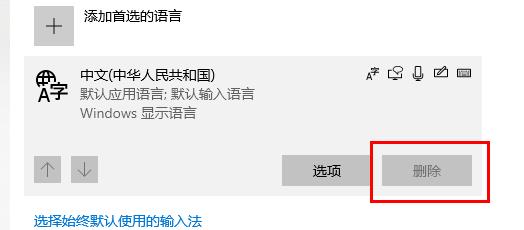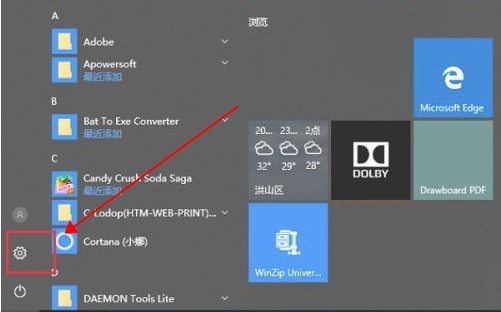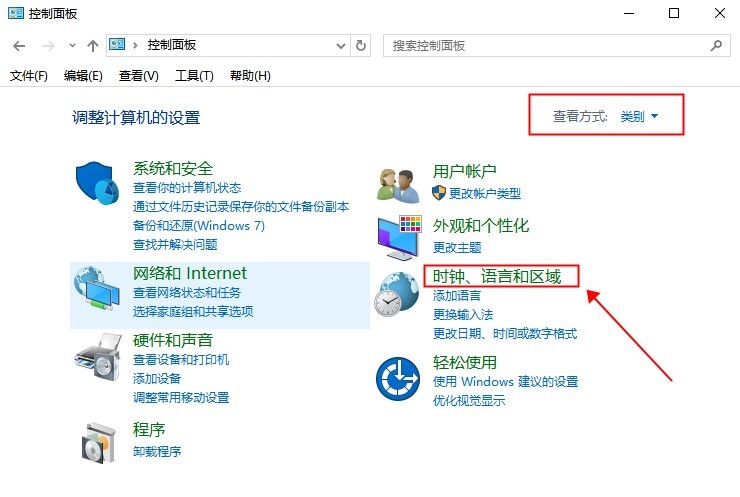win10系统自带病毒防护功能,可以有效防御病毒入侵电脑,损坏资源,大大地提高了系统的安全性。但有的用户觉得系统自带的防护功能不好用,所以下载了第三方软件,想要将系统内的防护功能关闭却不会具体的操作方法。为此,今天小编为大家整理了Win10永久关闭病毒和威胁防护的操作教程,一起去看看吧。

Win10永久关闭病毒和威胁防护的操作教程:
1、首先点击左下角的“开始”菜单,或者按下键盘的“Win键”,点击菜单中的“设置”图标;
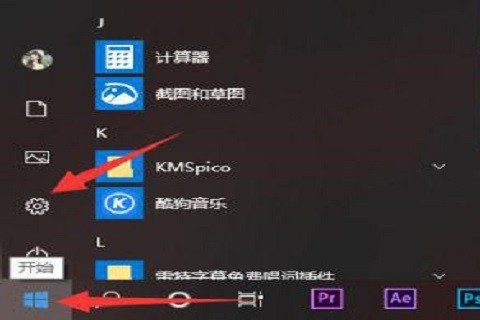
2、打开设置后,在搜索框中输入“病毒”,并单击关键字“病毒和威胁防护”;
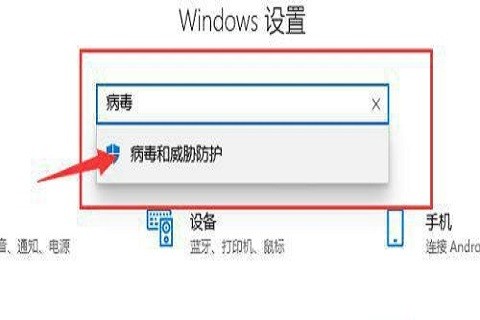
3、进入防病毒界面后,您可以直接查看防病毒设置,无需点击任何其他按钮,只需关闭“实时保护”和“云提供的保护”就可以了;
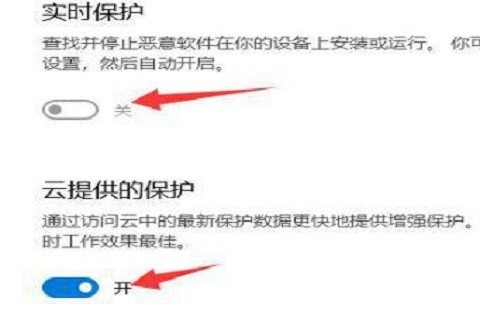
4、最后,在“病毒和威胁防护”窗口的底部,向下滚动到“windows Defender 防病毒软件选项”。点击这个选项并关闭下面的周期性扫描
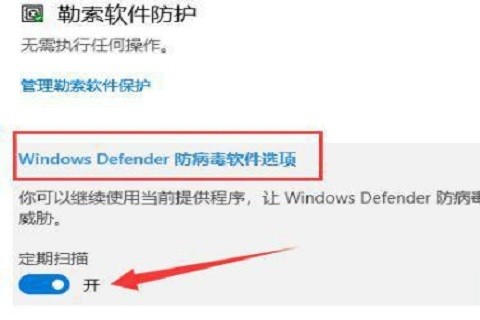
相关教程推荐:>>Win11打开病毒和威胁防护的办法<<
以上就是小编给大家分享的Win10永久关闭病毒和威胁防护的操作教程,想要了解更多内容,请关注dwsu.cn,小编会持续为大家更新更多相关攻略。

 微信扫一扫
微信扫一扫